Ak by ste radšej pozerali videá YouTube na stolnom prehrávači videa, používatelia systému Windows si ich môžu nainštalovať SVPTube, malá a nenápadná aplikácia, ktorá vám umožňuje skopírovať odkaz na YouTube a automaticky spustiť prehrávanie vo vami zvolenom stolnom prehrávači videa.
Stiahnite si SVPTube a extrahujte priečinok do počítača. Súbor aplikácie nájdete v priečinku s názvom svptube. Keď dvakrát kliknete na aplikáciu, nebude sa zdať, že sa nič stane, ale na paneli úloh systému Windows by ste mali mať novú ikonu YouTube.
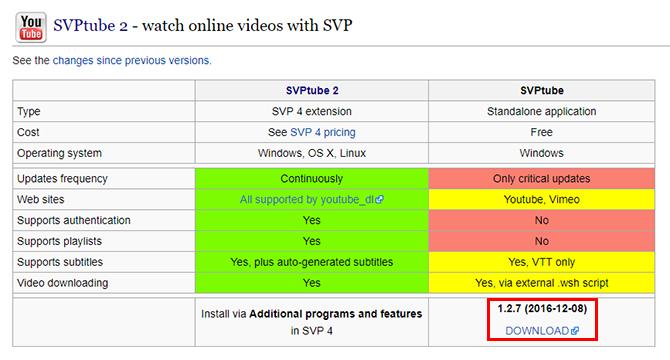
Ak chcete prehrať video YouTube cez SVPTube, otvorte video vo webovom prehliadači a skopírujte URL (alebo kliknite pravým tlačidlom myši na samotné video YouTube a kliknite na Skopírovať odkaz). Keď to urobíte prvýkrát, v skutočnosti sa nič nestane.
Ak prejdete na svoju systémovú lištu a kliknete na ikonu SVPTube, teraz uvidíte názov videa zaradeného do frontu. Môžete si vybrať kvalitu zobrazenia a potom stlačiť Prehrať. Video by sa malo otvoriť vo vašom predvolenom prehrávači videa.
Ak chcete upraviť nastavenia SVPTube, môžete kliknúť pravým tlačidlom myši na ikonu v systémovej lište a vyvolať kontextovú ponuku. To zahŕňa výber predvoleného prehrávača videa na použitie s aplikáciou, výber predvolených nastavení kvality a to, či sa má aplikácia načítať pri spustení.
Môžete si tiež vybrať, či chcete povoliť automatické prehrávanie. Automatické prehrávanie je obzvlášť užitočné, pretože stačí skopírovať adresu URL a automaticky sa otvorí vo vašom stolnom prehrávači videa bez toho, aby ste museli interagovať s SVPTube.
Ak chcete vidieť SVPTube v akcii, pozrite si video nižšie:
Používatelia systému Windows 10 možno budú musieť zmeniť jedno nastavenie, aby SVPTube fungovalo:
Nezdá sa, že by to fungovalo hneď po vybalení, keď ho necháte hrať s vaším predvoleným prehrávačom videa, bez ohľadu na to, o aký prehrávač ide. Ak sa stretnete s týmto problémom, kliknite pravým tlačidlom myši na aplikáciu a prejdite na Video prehrávač > Vyberte spustiteľný súbor. Tu môžete buď vybrať Windows Media Player alebo ďalší bezplatný prehrávač videa ako VLC 6 úžasných funkcií VLC, o ktorých ste možno nevedeliExistuje dôvod, prečo sa VLC nazýva švajčiarsky armádny nôž prehrávačov médií. Tento článok identifikuje šesť úžasných funkcií VLC a vysvetľuje, ako ich používať. Čítaj viac .
SVPTube neukladá video do počítača, iba ho streamuje z YouTube cez váš prehrávač videa.
Čo si myslíte o SVPTube? Uprednostňujete sledovanie videí YouTube pomocou stolného prehrávača alebo by ste radšej zostali pri online streamovaní? Dajte nám vedieť v komentároch.
Nancy je spisovateľka a redaktorka žijúca vo Washingtone DC. Predtým bola redaktorkou pre Blízky východ v The Next Web a v súčasnosti pracuje v think-tanku založenom na DC v oblasti komunikácie a sociálnych médií.